


คุณสามารถสแกนได้อย่างง่ายดายด้วยการตรวจหาชนิดรายการโดยอัตโนมัติ
ตรวจสอบว่าเครื่องสแกนเนอร์หรือเครื่องพิมพ์เปิดอยู่
วางสิ่งที่จะสแกนไว้บนแท่นวางหรือ ADF (ตัวป้อนเอกสารอัตโนมัติ) ของเครื่องสแกนเนอร์หรือเครื่องพิมพ์
 หมายเหตุ
หมายเหตุดู 'การวางรายการ (เมื่อสแกนจากคอมพิวเตอร์)' สำหรับแบบของคุณจากหน้าแรกของ คู่มือออนไลน์ สำหรับวิธีการวางรายการ
เริ่ม My Image Garden
คลิก สแกน(Scan)
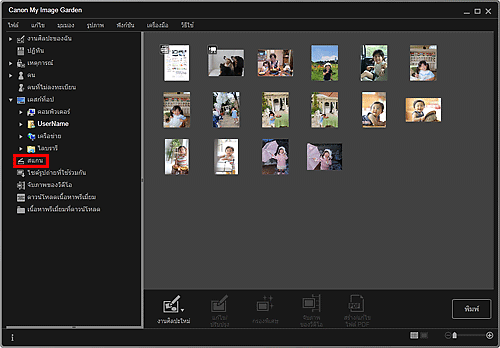
มุมมองจะสลับไปที่ สแกน(Scan)
คลิก อัตโนมัติ(Auto)
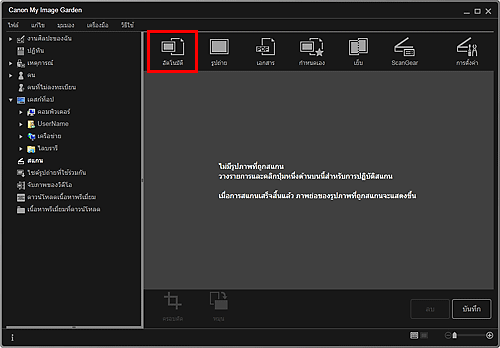
การสแกนจะเริ่มต้น
 หมายเหตุ
หมายเหตุอ้างอิงถึง 'ไดอะล็อกบ็อกซ์ การตั้งค่า (สแกนอัตโนมัติ)' สำหรับแบบของคุณจากหน้าแรกของ คู่มือออนไลน์ เพื่อระบุการตั้งค่าสแกน
คลิก ยกเลิก(Cancel) เพื่อยกเลิกการสแกน
เมื่อการสแกนเสร็จเรียบร้อย รูปภาพจะปรากฏเป็นรูปขนาดย่อ
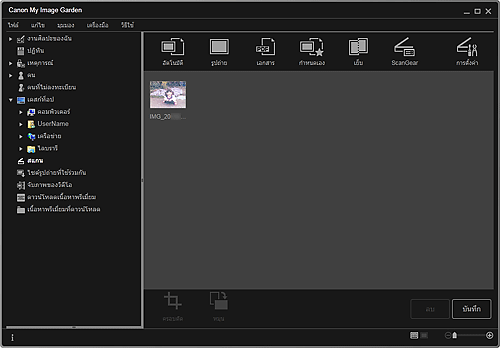
 หมายเหตุ
หมายเหตุคุณสามารถหมุนรูปภาพที่เลือก 90 องศาตามเข็มนาฬิกาในแต่ละครั้งที่คุณคลิก หมุน(Rotate)
คุณสามารถครอบตัดรูปภาพได้
คลิก บันทึก(Save) เพื่อบันทึกภาพสแกนที่ถูกหมุนหรือครอบตัด
คุณสามารถกำหนดตำแหน่งบันทึกสำหรับรูปภาพที่สแกนบนแท็บ การตั้งค่าขั้นสูง(Advanced Settings) ของไดอะล็อกบ็อกซ์ กำหนดลักษณะ(Preferences) ที่แสดง ด้วยการเลือก กำหนดลักษณะ...(Preferences...) จากเมนู เครื่องมือ(Tools) ดู 'แท็บ การตั้งค่าขั้นสูง(Advanced Settings)' สำหรับรายละเอียดเกี่ยวกับขั้นตอนการตั้งค่า
 หมายเหตุ
หมายเหตุและคุณยังสามารถพิมพ์รูปภาพที่สแกนได้อีกด้วย คลิกขวาที่รูปขนาดย่อและเลือก พิมพ์...(Print...) จากเมนูที่ปรากฏ เพื่อแสดงไดอะล็อกบ็อกซ์การตั้งค่าการพิมพ์ เลือกเครื่องพิมพ์และกระดาษที่จะใช้ แล้วคลิก พิมพ์(Print)
ด้านบน |